电脑保存文件需要管理员权限
更新时间:2023-12-08 14:04:30作者:jiang
在使用Windows 10操作系统时,我们经常会遇到电脑保存文件需要管理员权限的情况,偶尔我们可能会发现,即便我们使用的是管理员账户,仍然无法访问某些文件。这种情况下,我们应该如何解决呢?在本文中我们将探讨如何解决Win10管理员账户无法访问文件的问题,为您提供一些有效的解决方法。
方法如下:
1.进入控制面板点击【用户账户】查看当前用户为管理员用户。
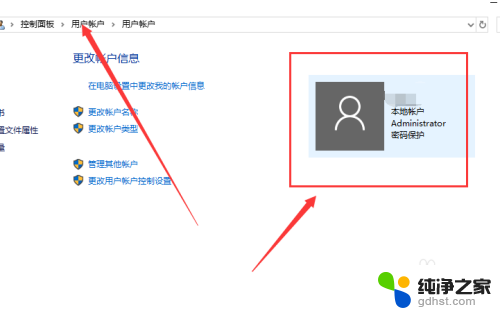
2.进入C盘修改文件弹出提示框显示需要管理员权限。
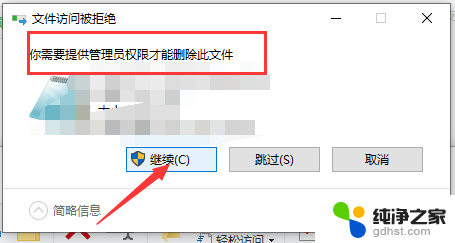
3.键盘点击【win + R】输入【gpedit.msc】打开本地策略组。
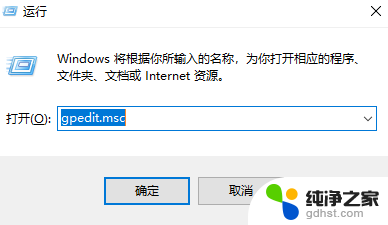
4.进到本地策略组找到【用户账户控制】以管理员批准模式控制其他管理员。
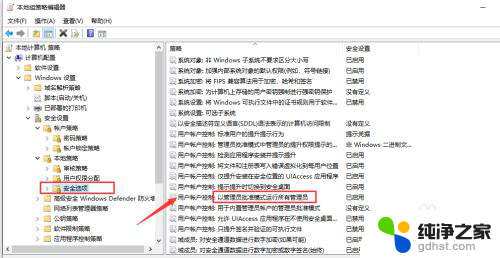
5.禁用这个【用户账户控制】点击计算机重启。
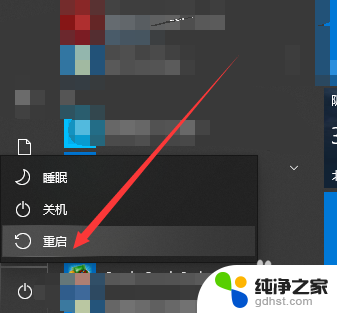
6.开机后前往C盘可以直接删除操作文件操作完成。
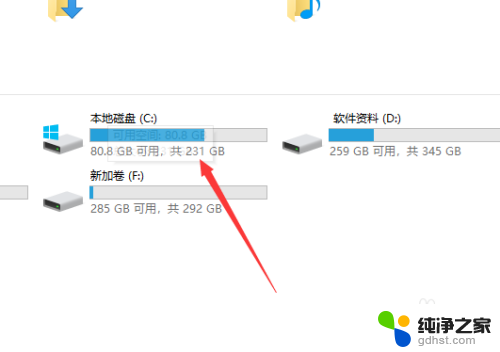
以上是关于在电脑上保存文件时需要管理员权限的全部内容,如果有任何疑问,请按照以上方法进行操作,希望这对大家有所帮助。
- 上一篇: 浏览器怎么长截图怎么截
- 下一篇: win10无法启动如何修复
电脑保存文件需要管理员权限相关教程
-
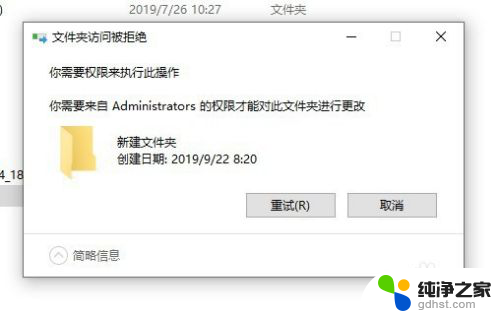 文件删不了要管理员权限
文件删不了要管理员权限2024-06-04
-
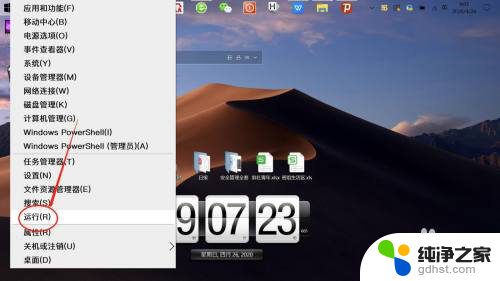 win10复制需要管理员权限
win10复制需要管理员权限2024-08-14
-
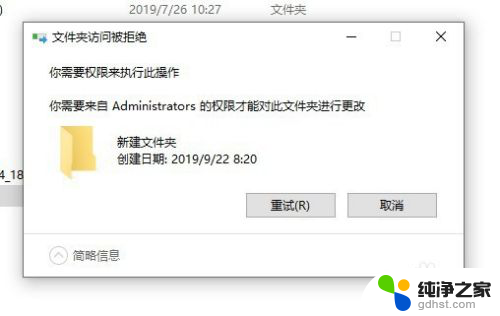 删除文件需要管理员权限怎么弄
删除文件需要管理员权限怎么弄2024-08-29
-
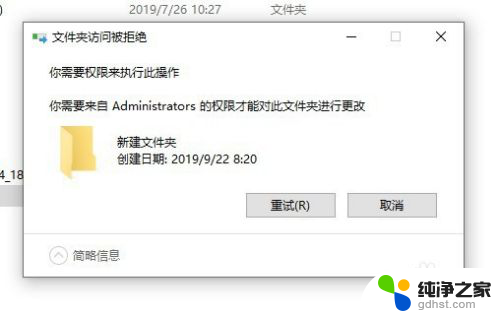 电脑删文件要管理员权限删除
电脑删文件要管理员权限删除2024-02-13
win10系统教程推荐